![]() UV Peeler
UV Peeler
UV Peeler
Mittels des UV Peelers kann das UV-Mesh zylindrischer Objektteile – auch mehrere auf einmal – komfortabel abgewickelt werden. Eine sehr praktische Angelegenheit, wenn Sie beispielsweise das UV-Mesh langgestreckter Objekte (stellen Sie sich einen Tintenfisch mit seinen diversen Armen als Extrembeispiel vor) bearbeiten wollen.
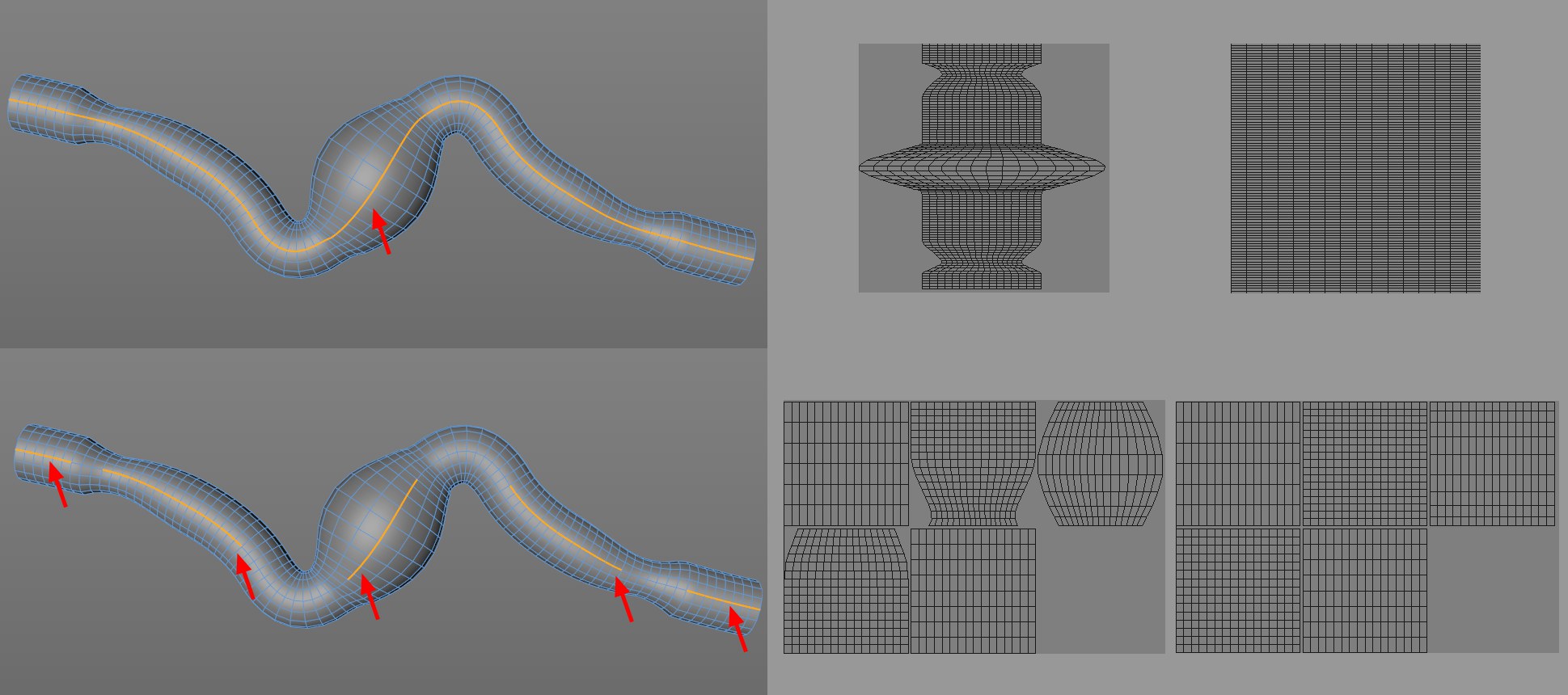 Je nach Kantenselektion ergeben sich die abgebildeten, sauberen UV-Abwicklungen. Je nach Wunsch können diese auch absolut homogen (ganz rechts) gestaltet werden.
Je nach Kantenselektion ergeben sich die abgebildeten, sauberen UV-Abwicklungen. Je nach Wunsch können diese auch absolut homogen (ganz rechts) gestaltet werden.Voraussetzung für eine saubere Abwicklung des UV Peelers ist:
- Er funktioniert ausschließlich im
 Kanten
Kanten - Es muss eine Naht (diese sollte stets senkrecht zu den "Edge Loops", also meist entlang des "Schlauchs" verlaufen) festgelegt werden, anhand der die UV-Insel gebildet werden kann (das UV-Mesh wird längs der Naht aufgeschnitten). Die Naht wird mit einer Objekt-Kantenselektion definiert und sollte sich sinnigerweise auf der Rückseite des Objekts befinden. Die Naht muss eine zusammenhängende Abfolge selektierter Kanten sein, die jeweils Bestandteil eines aus Vierecken bestehenden, geschlossenen Polygonrings sind. UV Peeler zeigt Ihnen bei aktiviertem Werkzeug an, welche Kanten selektiert werden dürfen:
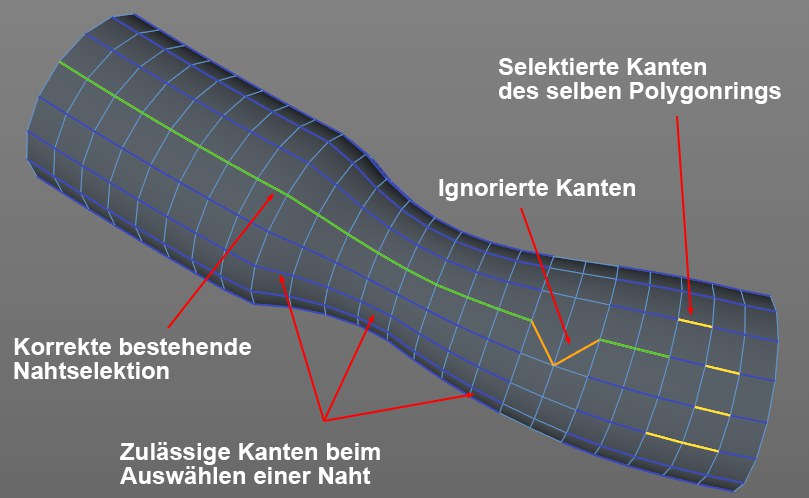 Grün markierte, ununterbrochene Kanten werden jeweils als eigene UV-Inseln abgewickelt.
Grün markierte, ununterbrochene Kanten werden jeweils als eigene UV-Inseln abgewickelt.
Es gilt dabei folgender Farbcode (bei aktiviertem Werkzeug):- Dunkelblau: zulässige Nähte, davon sollte 1 Kantenzug ausgewählt werden.
- Grün: Teil einer bestehenden Selektion, die UV Peeler abwickeln kann.
- Orange: Teil einer bestehenden Selektion, mit der UV Peeler nicht umgehen kann (z.b. N-Gons/Dreiecke vorhanden).
- Gelb: Teile der Selektion, die innerhalb eines Polygonrings mehrfach ausgewählt wurde. UV Peeler ignoriert diese.
- Dunkelblau: zulässige Nähte, davon sollte 1 Kantenzug ausgewählt werden.
Erst wenn diese Bedingungen erfüllt sind, kann UV Peeler überhaupt arbeiten, ansonsten werden seine Parameter ausgegraut.
Der UV Peeler wirkt nach dem Aufruf interaktiv in den Tafelansichten:
- Linke Maustaste und ziehen links/rechts ändert U einheitlich, hoch/runter ändert V einheitlich.
- Linke Maustaste +
Ctrl/Cmd : links/rechts ändert Min. U, hoch runter ändert Min. V. - Rechte Maustaste +
Ctrl/Cmd : links/rechts ändert Max. U, hoch runter ändert Max. V. - Mittlere Maustaste +
Ctrl/Cmd : verschiebt die UV-Inseln (s.a. UV-Inseln auf Kacheln beschränken).
Solange nicht das komplette Objekt abgewickelt wird, gilt: die vom UV Peeler abgewickelten UV-Inseln werden zunächst rechts neben dem dunkel (bzw. durch die Textur) markierten Bereich (der den eigentlichen UV-Bereich von 0-1 repräsentiert; beachten Sie in diesem Zusammenhang auch die Material-Tag-Option Kacheln, ist diese aktiviert, werden auch UV-Bereiche außerhalb von 0-1 auf das Objekt projiziert) auf "Temporärkacheln" angeordnet. Sie müssen diese dann später auf die passende Texturstelle transferieren.